Nepaisant pastarojo meto patobulinimų Ubuntuišvaizda, neabejotinai nesutampa su „Windows 7 Aero Glass Look“ elegancija. Jei esate „Windows“ vartotojas, neseniai pradėjęs naudoti „Ubuntu“, ar „Linux“ entuziastas, susidomėjęs „Windows Aero Glass“ efektu jūsų „Ubuntu“ darbalaukyje. Čia yra vadovas, padėsiantis jums tai padaryti.
Pirmiausia atidarykite terminalą Ubuntu iš Programos -> Priedai. Po to terminale įveskite šias komandas (viena po kitos).
cd $HOME sudo wget http://web.lib.sun.ac.za/ubuntu/files/help/theme/gnome/win7-setup.sh sudo chmod 0755 $HOME/win7-setup.sh $HOME/win7-setup.sh
Tai atsisiųs „Windows 7“ temų paketą.
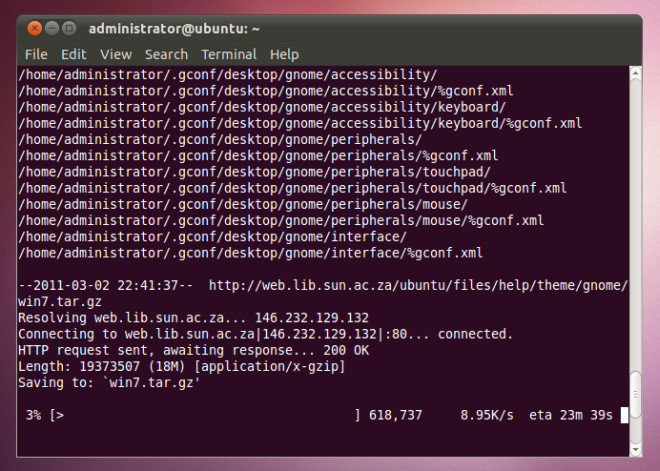
Kai paketas bus atsiųstas, pamatysite raginimą pradėti „Win7“ temos diegimą. Spustelėkite Gerai, jei norite tęsti.
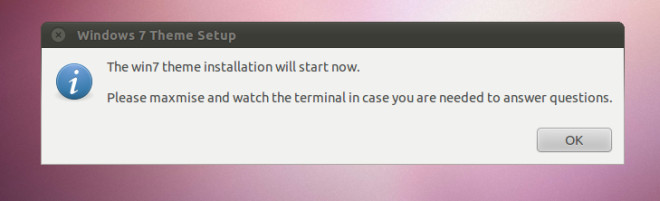
Tai atliks daugybė skirtingų raginimų, kur jums paprasčiausiai reikės paspausti Gerai tęsti. Šių raginimų metu jūsų gali būti paprašyta įdiegti tam tikrus paketus, reikalingus procesui užbaigti. Pvz., Gali reikėti įdiegti „Wine“, kuris leidžia „Windows“ programas paleisti „Linux“ aplinkoje.
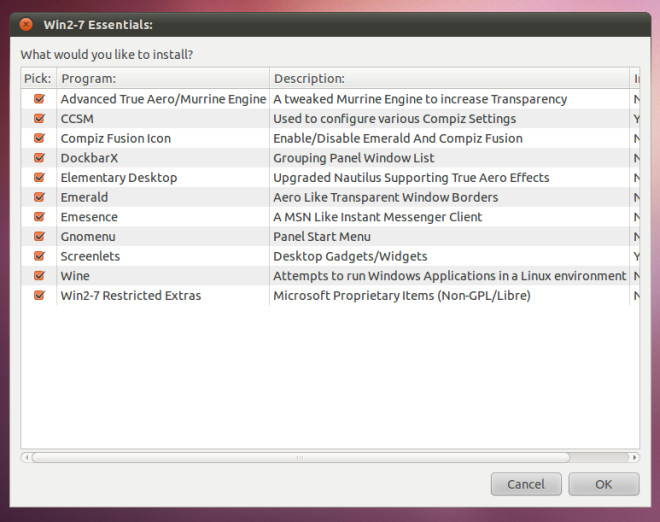
Įdiegę likusius paketus, dar kartą atidarykite terminalą ir įveskite šią komandą:
setup-win7-theme
Po to „Ubuntu“ taps „Windows 7“ darbalaukiu. Atsijungimas ir prisijungimas, kad pakeitimai įsigaliotų visapusiškai.
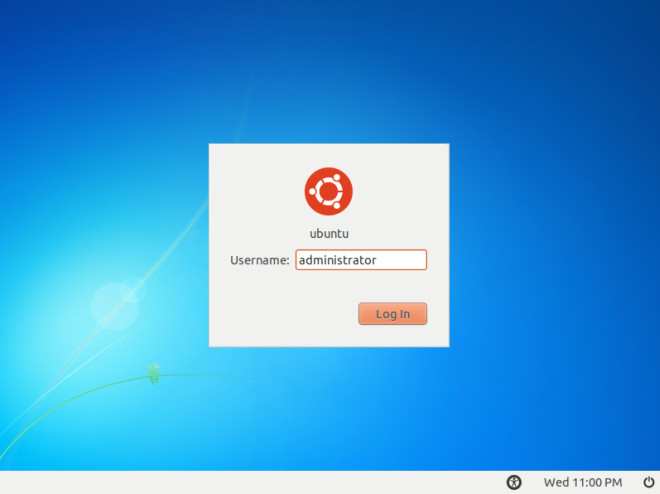
Tai viskas, ko jums reikia padaryti, kad „Ubuntu“ darbalaukis atrodytų „Windows 7“.
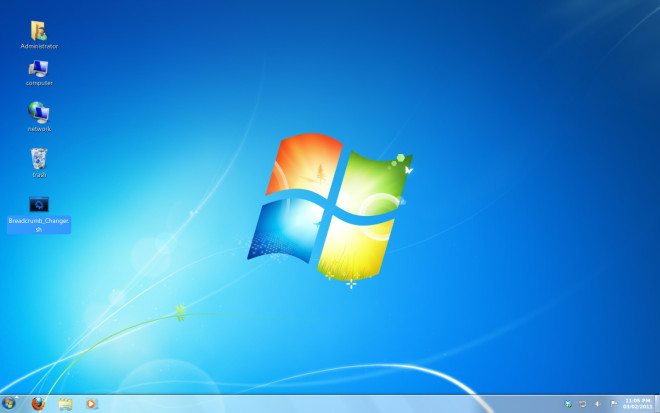
Pažymėtina, kad naujoji išvaizda galėjošiek tiek laiko priprasti, nes „Ubuntu“ programos gali atrodyti nepažįstamos dėl „Windows 7“ išvaizdos, kurią priims jų sąsaja. Puikus pavyzdys yra „Ubuntu“ programinės įrangos centras, panašus į bendrą katalogą, atidarytą „Windows Explorer“.
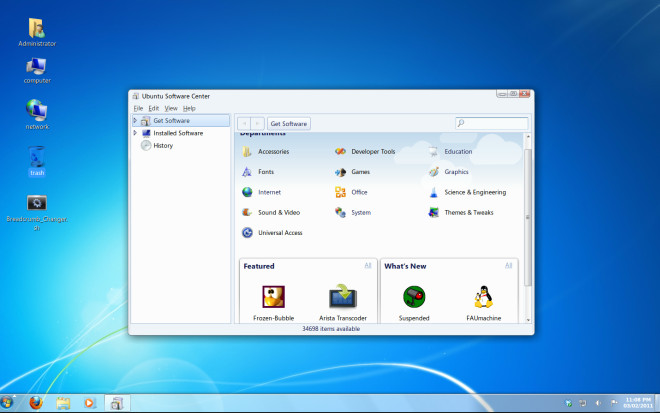



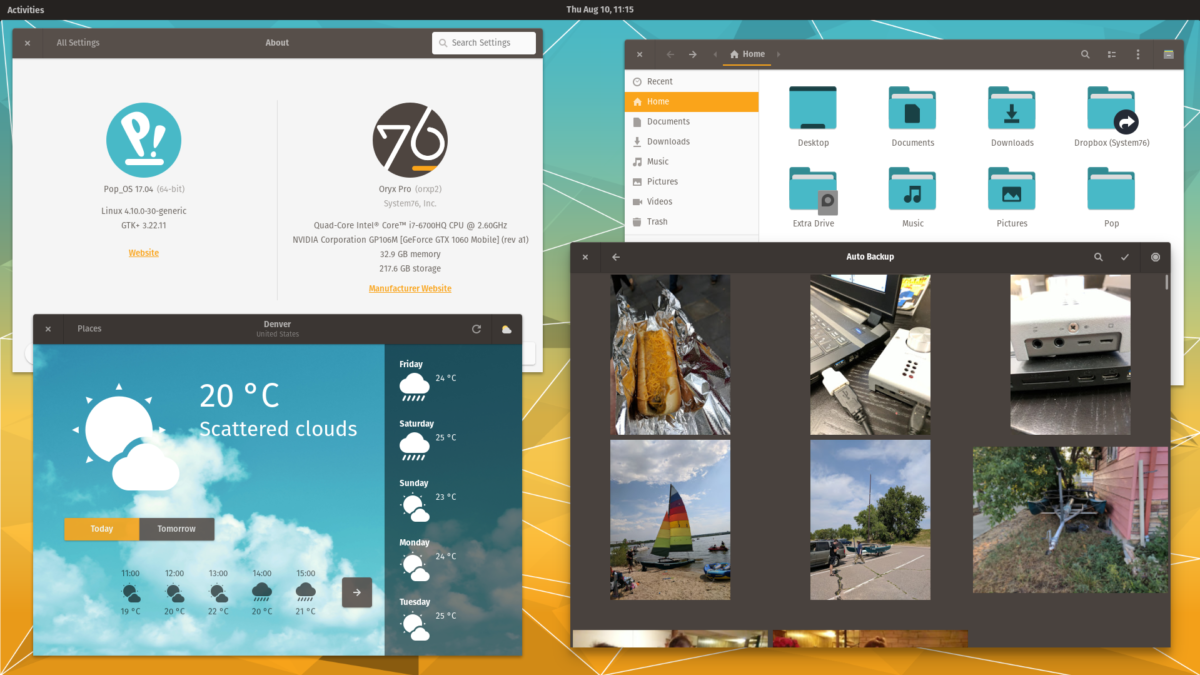







Komentarai